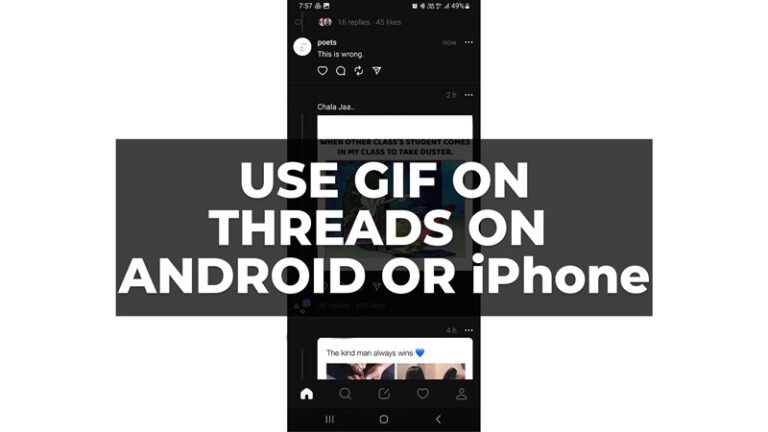Как исправить ошибку «Не удается получить доступ к электронной почте из-за ограничения скорости»?
Электронная почта — одна из важных вещей в нашей повседневной жизни. Будь то работа, учеба или колледж, мы получаем много важной информации и сообщений через наши электронные письма. Но когда мы не можем получить доступ к нашей электронной почте, работа останавливается. Многие пользователи сталкивались с ошибкой ограничения скорости при входе в свои учетные записи Yahoo или других почтовых ящиков. Если у вас есть похожая ошибка, вы находитесь в правильном месте, чтобы ее исправить. В этом руководстве мы рассмотрели четыре простых решения, с помощью которых вы можете попробовать исправить ошибку ограничения скорости для доступа к вашей электронной почте.
Четыре способа исправить ошибку ограничения скорости для доступа к вашей электронной почте
Есть много причин, по которым вы столкнулись с ошибкой ограничения скорости при доступе к электронной почте. Это может быть связано с потерей подключения к Интернету или из-за устаревшего браузера.
Отключите и снова подключите интернет-маршрутизатор

Иногда подключение к Интернету на вашем устройстве может создать проблемы при входе в вашу учетную запись электронной почты. Чтобы восстановить подключение к Интернету, перезагрузите интернет-маршрутизатор, и это исправит вашу ошибку ограничения скорости в электронной почте. Чтобы перезагрузить интернет-маршрутизатор, отсоедините провод маршрутизатора> затем нажмите кнопку питания на 30 секунд> затем снова подключите маршрутизатор> перезагрузите устройство> снова подключитесь к маршрутизатору. Теперь попробуйте снова войти в свою учетную запись электронной почты и проверить, решена ли проблема. Если нет, то попробуйте другие исправления.
Попробуйте подключиться через мобильную точку доступа
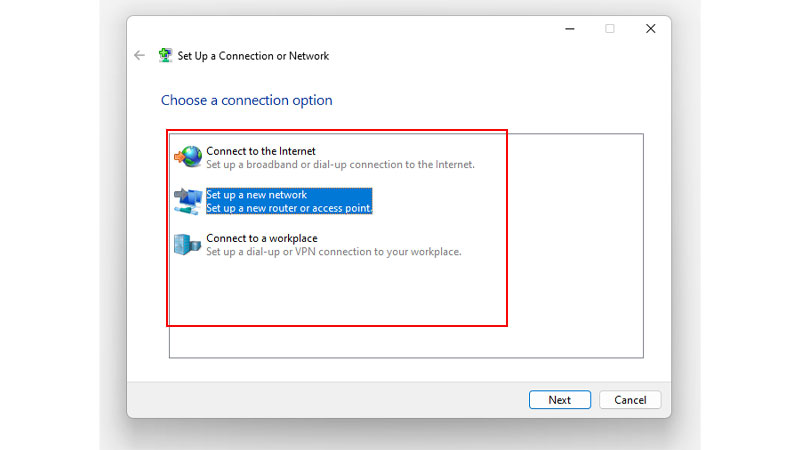
Если вы не можете получить к нему доступ с помощью интернет-маршрутизатора, вы можете попробовать подключить устройство с помощью персональной точки доступа Mobile. Чтобы подключиться к мобильной персональной точке доступа, выполните следующие действия:
- Во-первых, перед подключением к персональной мобильной точке доступа перезагрузите оба устройства.
- Затем подключите свои мобильные данные и включите личную мобильную точку доступа.
- Теперь отключите свое устройство от интернет-маршрутизатора и подключите его к персональной точке доступа.
- Наконец, попробуйте войти в свою учетную запись электронной почты и проверьте, исправлена ли ошибка.
Таким образом, теперь вы можете получить доступ к своей учетной записи электронной почты. Если вы по-прежнему получаете ошибку ограничения скорости, вы можете попробовать использовать другие исправления.
Обновите свой интернет-браузер, чтобы получить доступ к электронной почте
Иногда проблема может заключаться в устаревшем интернет-браузере. Проверьте наличие обновлений в своем браузере, а затем войдите в свою учетную запись электронной почты. Чтобы проверить и обновить свой интернет-браузер, в данном случае Google Chrome, выполните следующие действия:
- В Google Chrome нажмите на три точки в правом верхнем углу.
- Теперь из вариантов нажмите «Справка».
- Затем нажмите «О Google Chrome».

- Затем дайте браузеру проверить наличие обновлений. Если доступны какие-либо обновления, нажмите «Обновить Google Chrome». Иногда браузер настроен на автоматическое обновление, и вы можете увидеть, что обновление запускается автоматически после его проверки. Нажмите «Перезапустить» после обновления.

- Наконец, после завершения обновления войдите в свою учетную запись электронной почты, чтобы проверить, исправлена ли ошибка ограничения скорости.
Таким образом, вы обновляете браузер Chrome до последней версии, а затем проверяете, устраняется ли ошибка. Если нет, вы можете проверить последнее объяснение решения.
Очистить кэш и историю браузера

Если ни одно из приведенных выше исправлений не работает, вы можете очистить историю просмотров и кеш, чтобы исправить ошибку ограничения скорости. Чтобы очистить историю просмотров и данные кэша в Google Chrome, перейдите в «История» в меню> нажмите «Очистить данные просмотров»> выберите «Данные просмотров», «Кэшировать изображения» и другие параметры, чтобы очистить историю> выберите «Временной диапазон»> нажмите «Очистить данные». вариант. Это, наконец, очистит вашу историю просмотров и кеш. Теперь перезапустите браузер и попробуйте войти в свою учетную запись электронной почты.

Это были четыре простых способа исправить ошибку ограничения скорости для доступа к вашей учетной записи электронной почты. Если вы все еще сталкиваетесь с ошибкой, вы можете подождать и позволить ей решиться самостоятельно. Чтобы узнать больше об электронной почте и ее исправлениях, обратитесь к этим руководствам — Настройка голосовой почты на iPhone или Планирование электронной почты на iPhone.